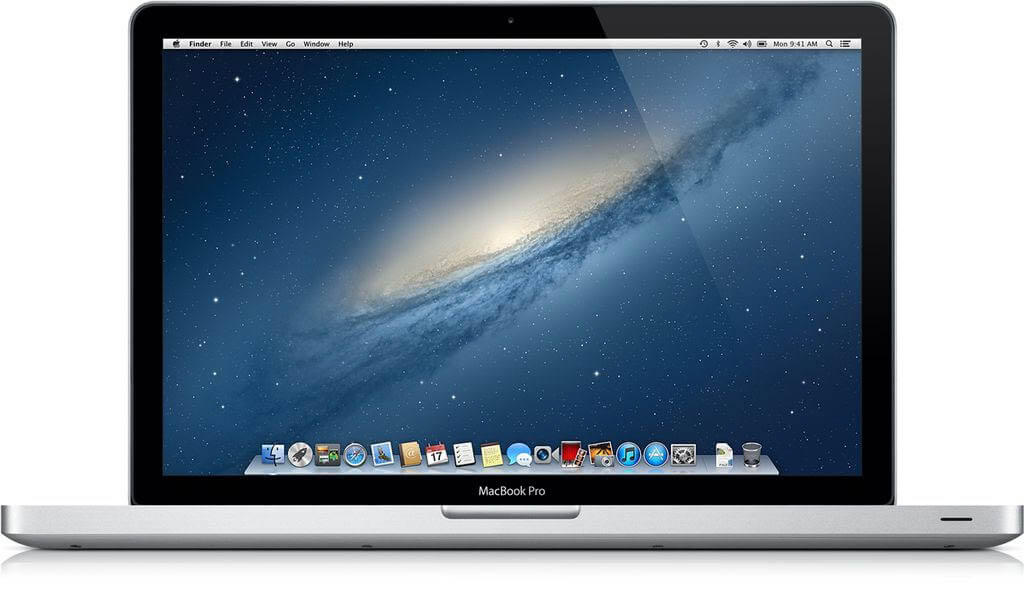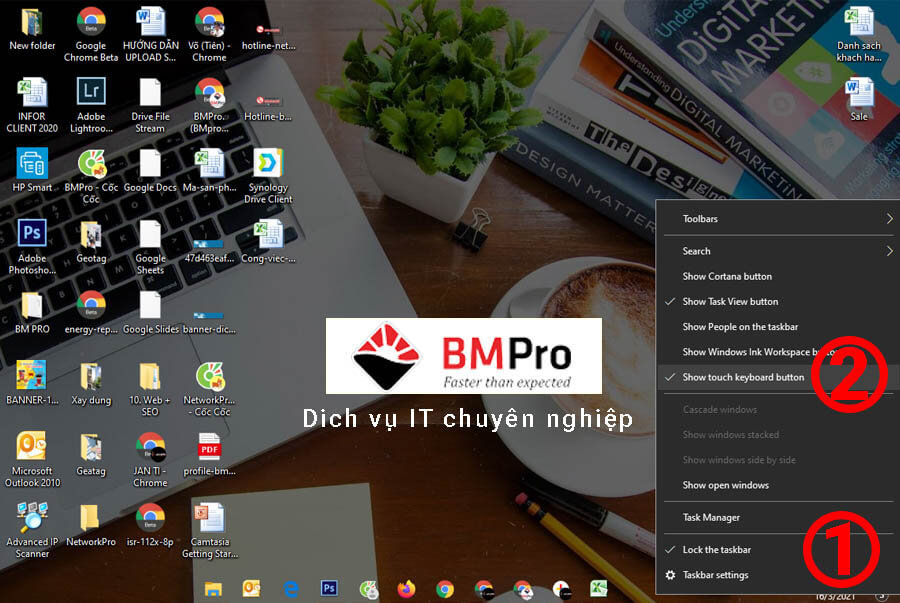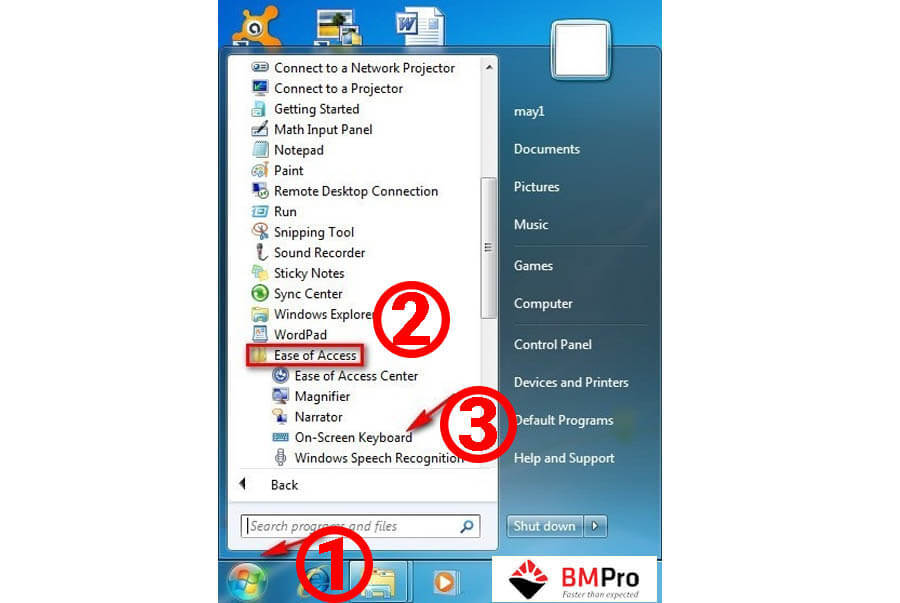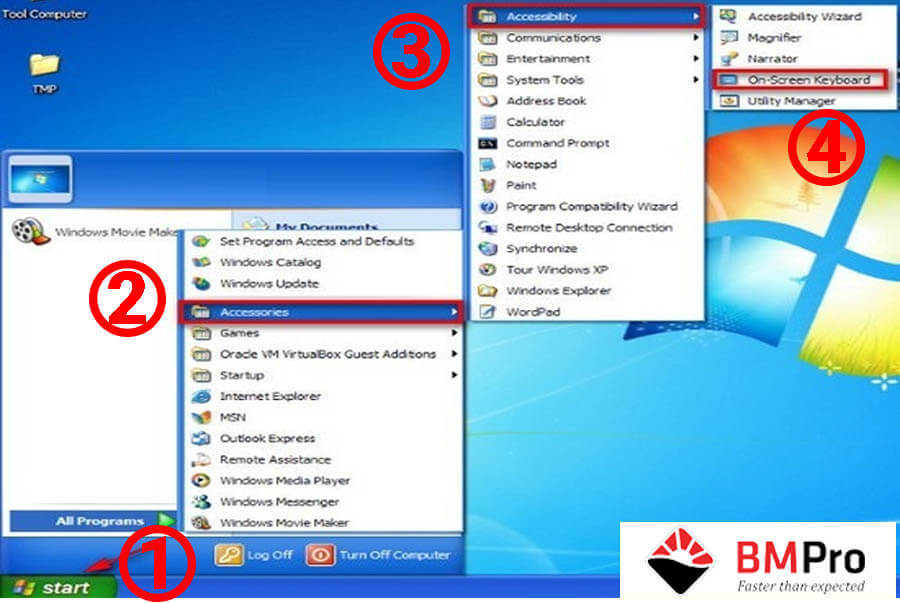BMPro chào bạn!
Chắc hẳn khi bạn đang đọc bài viết này thì bạn đang muốn tìm cho mình một ổ cứng SSD để nâng cấp cho máy tính của mình đúng không? Và hẳn là bạn cũng đang phân vân không biết nên dùng ổ cứng SSD loại nào cho tốt, mua hãng nào sẽ tốt hơn đúng không ạ?
Vâng, BMPro hiểu bạn và không chỉ riêng mình bạn mà rất nhiều người khác cũng đang gặp những vấn đề trên. Chính vì thế, chúng tôi sẽ giải đáp những thắc mắc mà bạn đang gặp phải. Cùng xem hết bài viết sau bạn sẽ có được câu trả lời cho chính bạn.
Ổ cứng SSD là gì?
Trước khi đi vào nội dung chính của bài viết, chúng ta nên tìm hiểu SSD là gì? Cơ chế hoạt động và tầm quan trọng của SSD? Đồng thời, phân biệt giữa SSD và HDD như thế nào?
Nếu bạn chưa hiểu hết những vấn đề ở trên bạn có thể xem qua bài viết trước của BMPro:
>>> Xem thêm: So sánh ổ cứng SSD và HDD: Chọn loại nào cho phù hợp?
Còn nếu bạn đã hiểu hết tất tần tật về SSD thì chúng ta đi vào phần trọng tâm của bài viết này.
Top 10 ổ cứng SSD tốt nhất và đáng mua nhất năm 2021
Ổ Cứng SSD Silicon Power Slim S55 120GB
Đặc điểm nổi bật của chiếc ổ cứng là được trang bị Bad Management Block, liên tục theo dõi bad blocks để giữ cho hệ thống luôn trong tình trạng tốt nhất. Bên cạnh chuẩn SATA III, ổ cứng cũng có thể tương thích ngược với chuẩn SATA II mà vẫn đảm bảo tốc độ truyền dữ liệu tối ưu nhất.
Cùng với đó, hệ thống giám sát S.M.A.R.T. và công nghệ ECC được xây dựng để đảm bảo đường truyền dữ liệu có độ an toàn cao hơn. Đặc biệt công nghệ bộ nhớ SLC cùng chức năng hỗ trợ lệnh TRIM đảm bảo cho hiệu suất của ổ cứng không bị suy giảm trong quá trình sử dụng.
Ổ Cứng SSD WD Green 240GB
Đây là chiếc ổ cứng SSD có giá phải chăng hơn so với nhiều ổ cứng khác có cùng dung lượng 240GB, vừa tiết kiệm chi phí vừa cân bằng hiệu suất! Ngoài ra, đây cũng là một trong những ổ cứng có mức tiêu thụ năng lượng thấp giúp bạn có thể làm việc trên máy tính xách tay với thời gian lâu hơn.
Với phần mềm WD SSD Dashborad kèm theo, bạn sẽ được cung cấp một bộ công cụ mạnh mẽ để theo dõi hiệu năng, sức khỏe ổ đĩa, cập nhật phiên bản firmware v.v. Bên cạnh đó, phần mềm Acronis® True Image™ WD Edition sẽ giúp bạn Backup hoặc Clone hệ điều hành từ ổ cứng cũ sang ổ mới một cách dễ dàng.
Ổ Cứng SSD Colorful SL300 128GB
Đây là sản phẩm nằm trong phân khúc giả rẻ, chỉ với gần 500 nghìn nhưng được nhiều người dùng đánh giá cao bởi được tích hợp công nghệ Intel 3D TLC NAND Flash giúp tăng thêm nhiều lớp bóng bán dẫn để lưu trữ dữ liệu. Bạn có thể chuyển dữ liệu khá đơn giản, nhanh chóng với tốc độ đọc 530MB/s và tốc độ ghi 450MB/s khá ổn định.
Ngoài ra, với tốc độ truy xuất 4K cao, thích hợp để nâng cấp cho những chiếc máy tính có cấu hình thấp. Được thiết kế nhỏ gọn với trọng lượng chỉ 78.6 g, kích thước tiêu chuẩn 2.5 inch cùng với độ dày 7mm, ổ cứng SSD này thích hợp lắp đặt cho cả laptop và máy tính để bàn.
Ổ Cứng SSD Team L7
Với chip điều khiển Marvel từ Mỹ, ổ cứng tương thích với nhiều thiết bị khác nhau, bạn có thể dùng với những máy tính đời cũ để cải thiện tốc độ chạy. Tuy không nhanh như những sản phẩm có tốc độ đọc từ 500MB/s, nhưng đây là một ổ cứng thích hợp với nhu cầu sử dụng đơn giản như lưu trữ văn bản.
Sản phẩm có nhiều tính năng thân thiện với người dùng như chế độ DevSleep giúp bạn tiết kiệm năng lượng, cùng hệ thống giám sát S.M.A.R.T, hệ thống TRIM. Có thể nói đây là sản phẩm được nhiều người dùng yêu thích bởi giá thành tiết kiệm và chất lượng chăm sóc khách hàng tốt. Giá thành tiết kiệm nhưng ổ cứng có chế độ bảo hành 3 năm, 1 đổi 1, phù hợp để bạn sử dụng lâu dài.
Ổ Cứng SSD Intel 545s
Ổ cứng SSD INTEL 256GB 545S sẽ giúp bạn nâng cấp máy tính một cách dễ dàng. Bên cạnh đó, bạn sẽ cảm thấy hoàn toàn an tâm với dữ liệu quan trọng của mình với công nghệ tự sửa lỗi EZ-NAND mà không cần thông qua Controller.
Với tốc độ đọc/ghi tuần tự là 550MB/s và 500MB/s cùng tốc độ đọc/ghi ngẫu nhiên (IOPs) lên tới 75K và 85K, bạn có thể tải phim, tải ứng dụng nặng bằng IDM mà không bị đứng hay sử dụng mượt mà những ứng dụng có dung lượng lớn như Photoshop. Theo như kiểm tra, khi hoạt động ở trạng thái nhàn rỗi chiếc ổ cứng này tiết kiệm khoảng 90% so với một ổ cứng HDD.
Ổ Cứng SSD Samsung 860 Pro 512GB
Đây là chiếc ổ cứng nhận được rất nhiều phản hồi tích cực trên trang bán hàng trực tuyến Amazon bởi có sự kết hợp giữa bộ điều khiển Samsung MJX và chip nhớ Samsung V-NAND 2 bit MLC cùng bộ nhớ đệm DDR4 512MB. Nhờ đó, ổ cứng luôn ở trạng thái tối ưu trong quá trình sử dụng, tốc độ truy xuất nhanh và ổn định, đồng thời tốc độ đọc ghi dữ liệu ngẫu nhiên được cải thiện đáng kể.
Dung lượng lớn 512GB giúp cho người dùng có thể lưu trữ được nhiều dữ liệu hơn, đặc biệt phù hợp với người làm những công việc sáng tạo như thiết kế đồ họa hay nhiếp ảnh gia. Độ bền gấp 10 lần so với dòng SSD Samsung 850 Pro, đi kèm với đó là chế độ bảo hành 5 năm sẽ khiến bạn an tâm khi sử dụng.
Ổ Cứng SSD Crucial MX500 500GB
Với dung lượng lưu trữ 500GB, cùng tốc độ đọc/ghi lần lượt là 560 MB/s và 510 MB/s và ở mức giá chưa đến 2 triệu đồng, đây sẽ là một chiếc SSD rất đáng quan tâm và đối các game thủ. Sự lựa chọn này để giúp việc khởi động máy, tải game hay chạy ứng dụng được tăng tốc một cách nhanh chóng.
Thêm vào đó, dữ liệu của bạn sẽ được bảo vệ với mã hóa AES 256-bit trên phần cứng và công nghệ RAIN giúp bảo mật dữ liệu an toàn.
SSD Sandisk Extreme Portable
Nếu bạn làm những công việc như nhiếp ảnh hay thiết kế freelancer, việc di chuyển nhiều trong quá trình làm việc là điều không thể tránh khỏi, do đó, việc trang bị cho máy của mình một sản phẩm có kích thước nhỏ gọn nhưng có dung lượng lớn để dễ dàng hỗ trợ bạn trong quá trình làm việc là một điều cần thiết. Sandisk Portable với kích thước nhỏ gọn nằm trong lòng bàn tay, với dung lượng lên đến 1TB sẽ cho phép bạn làm điều đấy.
Bên cạnh đó, cổng giao tiếp USB Type-C và USB-A sẽ hỗ trợ bạn linh hoạt hơn trong việc sử dụng. Hơn nữa, khả năng chống nước và chống bụi IP55 giúp bạn an tâm hơn khi mang theo bên mình, đảm bảo an toàn cho dữ liệu bên trong.
Ổ Cứng SSD 860 EVO 250GB
Sản phẩm ứng dụng công nghệ Intelligent TurboWrite, mang đến độ bền cao gấp sáu lần so với phiên bản cũ 850 Evo. Bên cạnh đó, công nghệ Samsung 3D V-NAND giúp tăng mật độ Cell cao hơn, nâng hiệu suất gấp đôi so với tcác dòng 850.
Đặc biệt, khi bạn kích hoạt phần mềm Magician của Samsung, hiệu năng và tốc độ truy xuất dữ liệu của ổ cứng sẽ tăng thêm nhiều lần. Với những tính năng hiện đại như vậy, đây sẽ là một ổ cứng phù hợp để bạn lưu trữ những video hay hình ảnh.
Ổ Cứng SSD Sandisk Plus
Nếu bạn có nhu cầu lưu trữ ít, chỉ với gần 800 nghìn đồng, bạn sẽ được sở hữu chiếc ổ cứng SSD tốc độ cao có dung lượng 240GB để lưu trữ dữ liệu chính cho máy tính hoặc máy tính cá nhân. Đây cũng sẽ là một lựa chọn hoàn hảo sử dụng như một ổ cứng phụ, đặc biệt khi laptop bạn đang cài đặt hệ điều hành Windows 10.
Ổ cứng với công nghệ SSD cùng vỏ bọc rất bền giúp bảo vệ dữ liệu khỏi sốc và rung động, cộng với đó là khả năng hoạt động ngay cả trong nhiệt độ khắc nghiệt. Đặc biệt, ổ cứng còn đi kèm với phần mềm giám sát cho phép bạn xem hiệu suất và sức khỏe ổ đĩa. Nếu bạn mới lần đầu tiên sử dụng ổ cứng SSD, đây sẽ là một sản phẩm phù hợp.
Kết luận
Trên đây là Top 10 ổ cứng SSD tốt nhất hiện nay mà Dịch vụ IT - BMPro tổng hợp được. Hi vọng với những chia sẻ trên sẽ giúp bạn có những thông tin hữu ích trong việc chọn mua sản phẩm phù hợp.
Hãy tìm hiểu và lựa chọn ổ cứng SSD nào tốt nhất và phù hợp nhất với nhu cầu sử dụng của mình nhé. Chúc các bạn sớm tìm được sản phẩm ưng ý.
Cảm ơn bạn đã xem hết bài viết này!